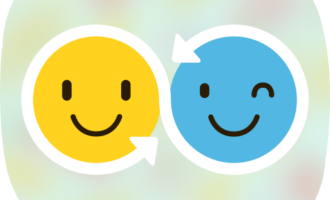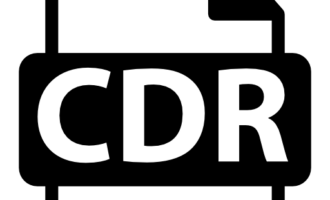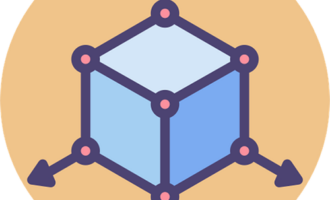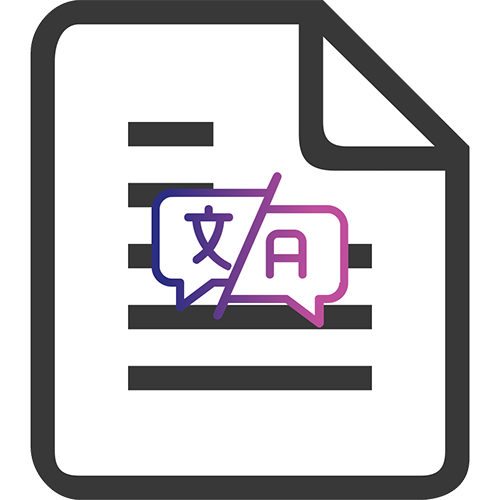
Способ 1: Яндекс.Переводчик
Это самый удобный вариант для работы с русским языком, к тому же сервис предусматривает функцию перевода картинок.
Перейти на сайт Яндекс.Переводчик
- Скачиваем картинку на своё устройство и переходим на сайт сервиса.
- Переключаемся на вкладку «Картинка» и выбираем языки перевода. Затем перетаскиваем изображение в специальное поле либо указываем путь через кнопку «Выбрать файл».
- После загрузки появляется результат — его можно скачать с помощью специальной кнопки. Однако часто на изображениях перевод получается получается рваным и непонятным. Чтобы был более приемлемый результат, нажмите на ссылку «Открыть в Переводчике».
- В таком формате сервис гораздо лучше справляется с переводом.
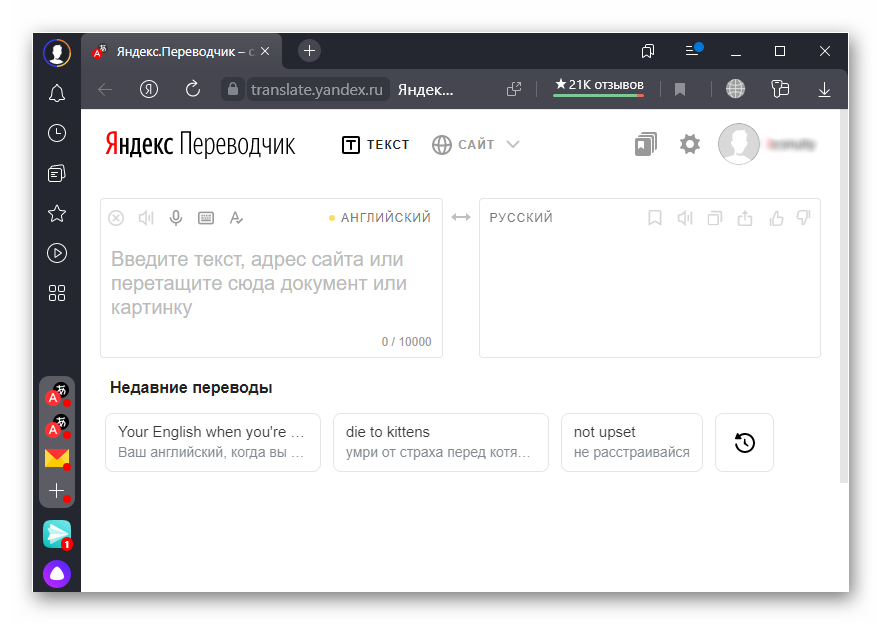
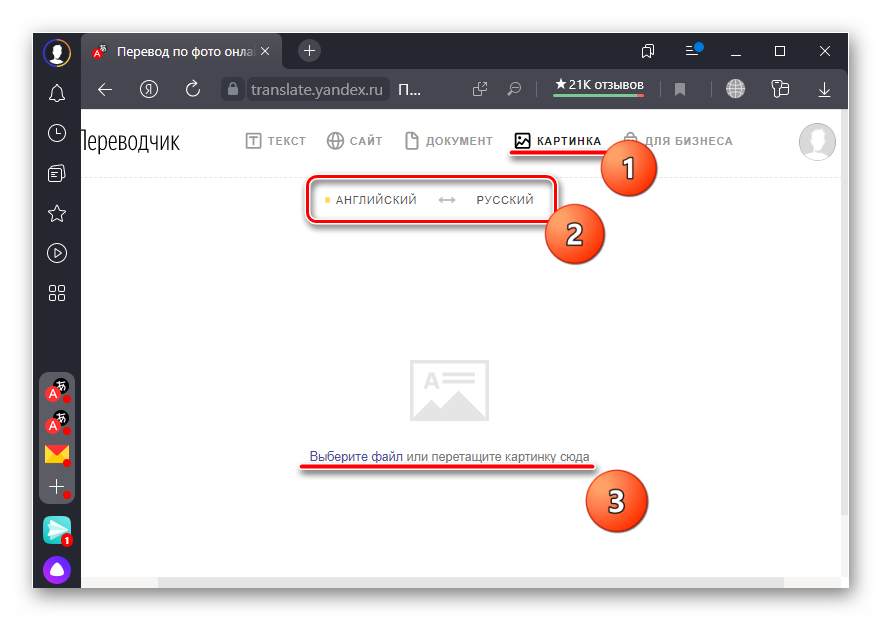
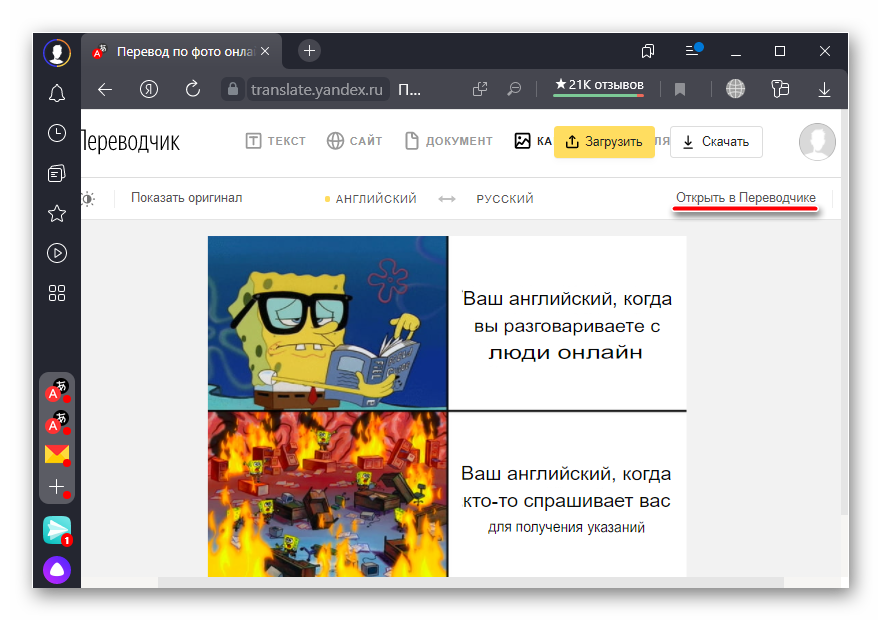
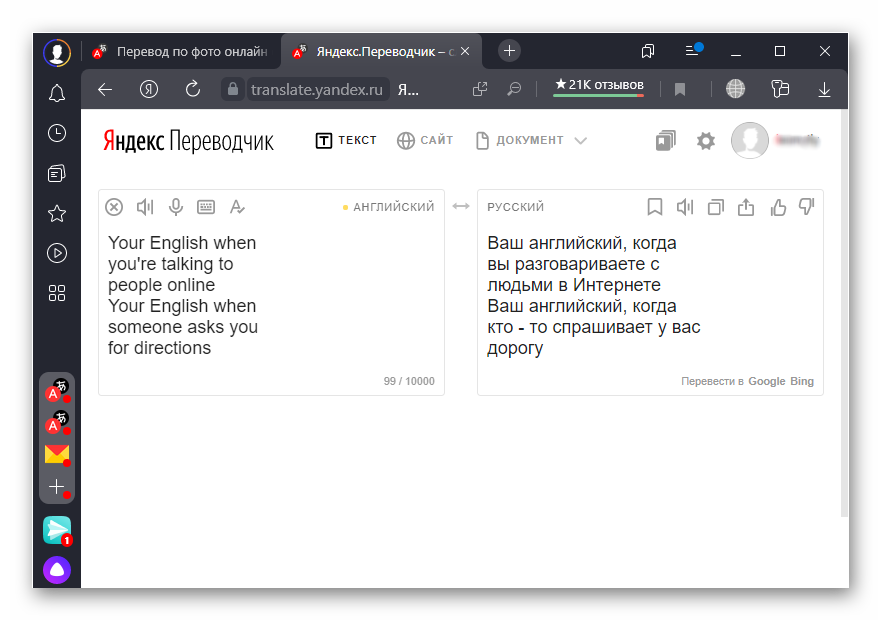
Если вы используете Яндекс.Браузер, то в нём есть встроенная функция перевода интернет-страниц, в неё включена возможность перевода картинок.
Мобильное устройство
- Открываем страницу сервиса и переходим на вкладку «Камера». Сервис сразу предложит выбрать изображение из галереи или сделать фотографию.
- Здесь также могут возникнуть проблемы с переводом, так что нажимаем кнопку «Показать оригинал».
- Выделяем части текста вручную. Таким образом перевод будет выполнен более качественно.
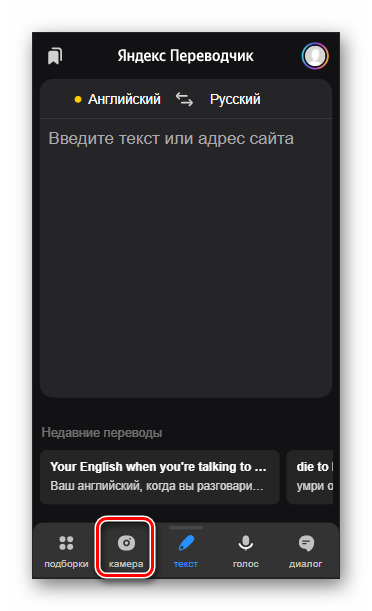
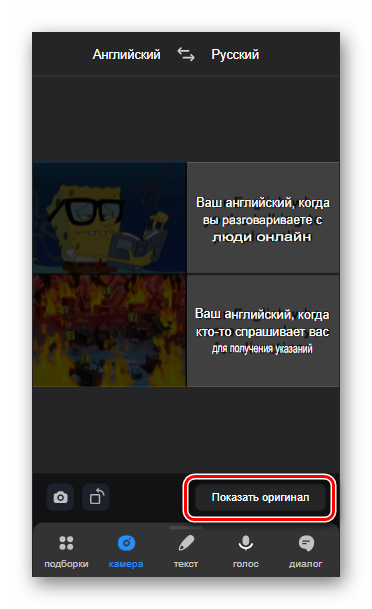
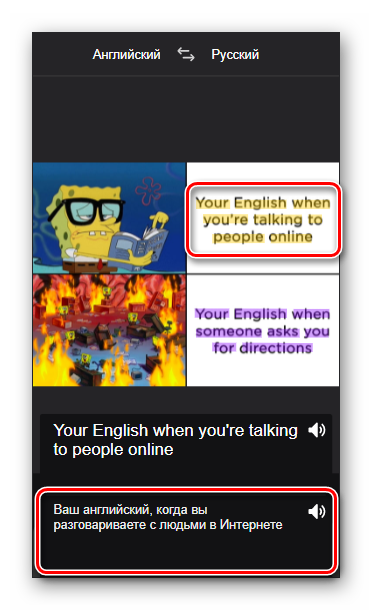
Способ 2: Img2txt + Google Переводчик
Если вы предпочитаете использовать переводчик от компании Google или любой другой, то сперва распознавать текст придётся на стороннем сервисе. Таких в интернете много, для примера в этой статье будет использоваться Img2txt.
- Главная страница сразу предложит загрузить изображение с текстом и выбрать язык распознавания. Затем нужно нажать кнопку «Загрузить».
- Сервис предусматривает необходимость перевода текста, так что на странице с результатом есть специальная кнопка.
- При нажатии на неё текст откроется в Google Переводчике.
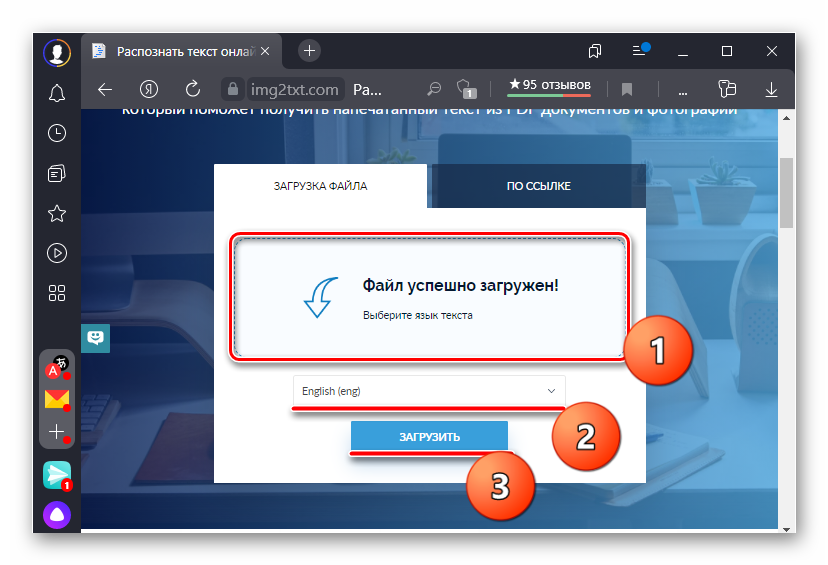
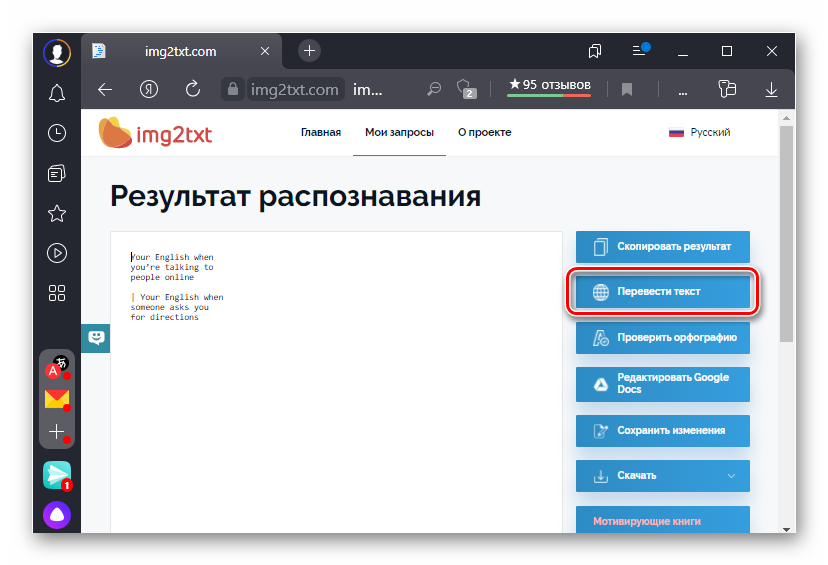
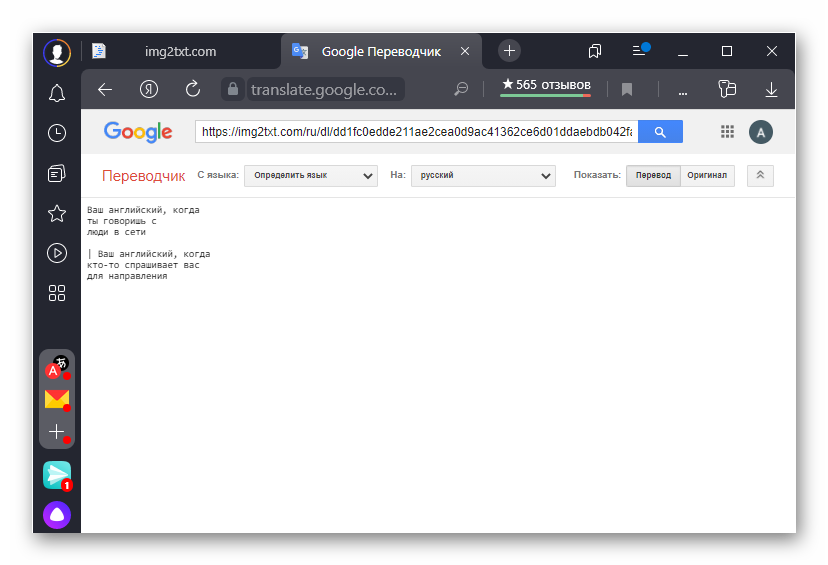
Как вам статья?